Ютуб регистрация без электронной почты. Ютуб (youtube) регистрация, вход, мобильная версия и загрузка видео
Пошаговая инструкция по регистрации в системе Google и созданию собственного канала на видеохостинге YouTube.
Навигация
С появлением интернета и видеохостинга YouTube для многих людей телевидение отошло на второй план. Кроме того, что данный ресурс до краёв заполнен всевозможными видеороликами, фильмами и передачами на любой вкус, он также даёт возможность своим пользователям создать свой собственный канал, где можно выкладывать уникальный контент, собирать миллионы зрителей и зарабатывать на этом неплохие деньги.
Если Вы хоть раз задумывались о том чтобы попробовать себя в роли видеоблогера или ведущего интернет-шоу, то в этой статье Вы найдёте пошаговую инструкцию по созданию своего собственного канала на популярном видеохостинге YouTube .
Как зарегистрироваться в системе Google?
Если у Вас уже имеется учётная запись Google+ , то можете пропустить раздел с регистрацией в системе и переходить непосредственно к созданию канала. Для того, чтобы зарегистрироваться в системе Google проделайте следующие шаги:
- Шаг 1 . Перейдите на главную страницу видеохостинга YouTube и в верхнем правом углу нажмите на кнопку «Войти ».

- Шаг 2 . На открывшейся странице нажмите кнопку «Создать аккаунт ». Перед Вами откроется форма регистрации в системе, где необходимо указать свои имя и фамилию, адрес электронной почты, дату рождения, пол и номер мобильного телефона для безопасности вашей будущей учётной записи.
- Система автоматически предложит Вам создать новый почтовый ящик на хостинге Gmail , однако делать это вовсе не обязательно. Вполне можно ввести адрес уже имеющийся у Вас электронной почты на любом другом хостинге. Например, на Mail.ru или Yandex .
- Небольшая рекомендация по поводу возраста. Если Вам ещё не исполнилось 18 лет, то всё равно рекомендуется указать возраст 18 или выше. В противном случае для Вас может быть закрыт доступ к некоторым видеороликам, которые даже могут не содержать никаких запрещённых кадров.

- Шаг 3 . После заполнения всех полей нажмите кнопку «Далее » и примите соглашение с политикой конфиденциальности. Затем войдите на указанный при регистрации почтовый ящик и откройте присланное Вам письмо. Перейдите по указанной в нём ссылке для подтверждения регистрации в системе Google .

Поздравляем! Теперь Вы являетесь пользователем системы Google и имеете полный доступ к её сервисам. Теперь можно переходить непосредственно к созданию канала на YouTube .
Как создать свой канал на YouTube прямо сейчас?
Как Вы могли заметить, регистрация в системе Google довольно проста и не занимает много времени. Создание собственного канала на YouTube происходит ещё проще. Сразу стоит сказать, что многих новичков интересует стоимость создание канала. Спешим Вас успокоить. Создание собственного канала происходит абсолютно бесплатно и в процессе его развития никаких денег с Вас требовать не будут. Чтобы сделать собственный канал на YouTube проделайте следующие шаги:
- Шаг 1 . Перейдите на главную страницу видеохостинга YouTube и в правом верхнем углу нажмите на изображение вашей учётной записи для вызова контекстного меню. В выпадающем списке нажмите на значок шестерёнки для перехода в настройки.

- Шаг 2 . На открывшейся странице во вкладке «Общая информация » нажмите кнопку «Создать канал ». Далее во всплывшем окне введите название своего будущего канала. Если Вы хотите сделать личный видеоблог, то можете оставить свои имя и фамилию. Если же планируете развивать какой-нибудь тематический проект, то рекомендуется придумать ему красивое запоминающиеся имя, в котором присутствуют ключевые слова для поиска. Если что, имя канала всегда можно будет изменить в настройках. После ввода имени повторно нажмите кнопку «Создать канал ».
![]()
- Шаг 3 . Поздравляем! Вы только что создали собственный канал на YouTube , где можете размещать свои собственные видео или добавлять уже имеющиеся на хостинге. На открывшейся странице Вы можете загрузить оформление канала и добавить аватарку, нажав на карандаши, расположенные в верхних углах шапки.
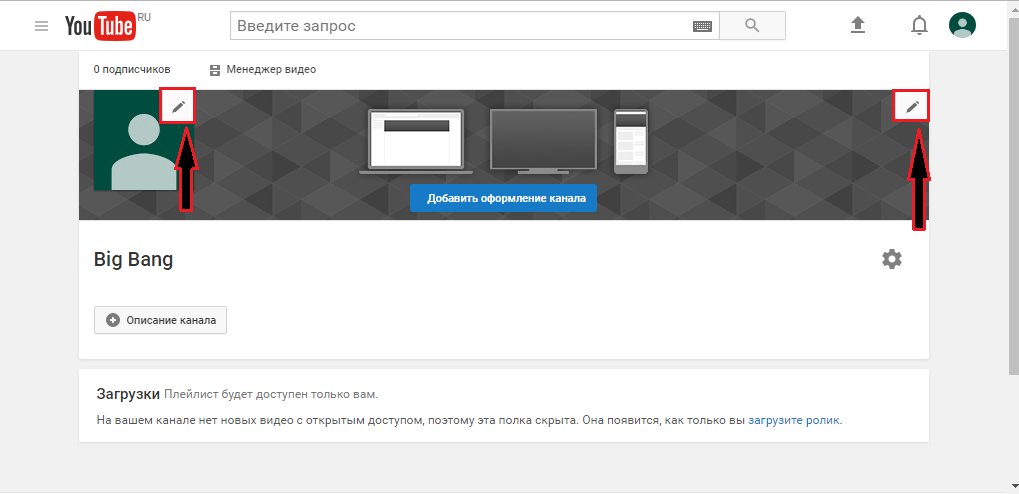
Как работать со своим каналом на YouTube?
Добавление видео
- Теперь, когда канал создан, не помешает немного ознакомиться с его управлением. В этом деле достаточно много нюансов, но мы рассмотрим самые основные. Начнём с добавления видео. Кнопка загрузки видео располагается в верхнем правом углу рядом с изображением профиля и отображается она на каждой странице YouTube .

- Если нажать на неё, откроется окно загрузки видео, где можно выбрать файл с компьютера из списка или просто перетащить его на указанную область страницы. Также в выпадающем списке снизу можно выставить настройки конфиденциальности к добавленному видеоролику. С правой стороны располагается меню с прямыми трансляциями, импортом видео из других сервисов Google и созданием слайд-шоу из фотографий.

Панель управления
- Как уже понятно из названия, панель управления служит для администрирования канала на YouTube . С неё можно отслеживать количество Ваших подписчиков, лайков, просмотров, добавлять в ролики рекламу и многое другое. Чтобы перейти к панели управления, нажмите в верхнем правом углу на изображение вашего профиля и в выпадающем окошке нажмите на кнопку «Творческая студия ».

- На открывшейся странице отображается основная информация о канале. В правом столбце находится статистика просмотров, где кроме подписчиков и количества самих просмотров, отображается ещё и общее время, которое люди провели на Вашем канале. В центральном блоке отображаются все видео и комментарии к ним. Если нажать на кнопку «Добавить виджет » в правом верхнем углу, то можно будет установить дополнительные параметры отображения страницы.

Менеджер видео
- Если в левом меню перейти на вкладку «Менеджер видео », то на ней можно будет увидеть вес список добавленных видеороликов. Отсюда Вы сможете управлять своими видео и создавать из них плейлисты. Для создания нового плейлиста выберите соответствующую вкладку слева и после нажмите «Новый плейлист ». В открывшемся окне введите его название, установите настройки конфиденциальности и нажмите «Создать ». Далее страница обновится, и Вы сможете добавить видеоролики в только что созданный плейлист.

Прямые трансляции
- Следующей в списке идёт вкладка «Прямые трансляции ». На ней Вы можете вести прямой эфир из собственной квартиры и отвечать на вопрос подписчиков в реальном времени в режиме онлайн-чата. Как правило, прямые трансляции используются для стримов видеоигр, но если у Вас есть другие идеи для применения данной функции, можете попробовать их воплотить.

- Стоит подчеркнуть, что вести прямую трансляцию возможно только с подтверждённого канала. Это нужно для того, чтобы администрация сайта удостоверилась в том, что Вы не являетесь ботом. Если на вкладке «Прямые трансляции » нажать кнопку «Начать », то на указанный Вами при регистрации номер будет выслано SMS-сообщение с кодом подтверждения, которые необходимо будет ввести в соответствующее поле. После подтверждения своей «человечности» Вы сможете вести прямые эфиры.
Сообщество
- На вкладке «Сообщество » происходит управление комментариями к видео. Здесь Вы можете устанавливать настройки для их добавления, удалять, добавлять комментарии и блокировать нежелательных пользователей. Кроме того, через данную вкладку осуществляется общение с подписчиками и партнёрами канала. На вкладке «Указание в титрах » будут отображаться видеоролики или каналы, в которых Вы были отмечены их создателями.

Канал
- В данном разделе Вы можете выставлять основные настройки для вашего канала. На главной странице раздела отображается ваш статус «порядочности». Если в процессе развития канала Вы будете нарушать авторские права, используя чужой контент без разрешения и ссылки на авторство, то ваш рейтинг будет падать. Кроме того, за нарушение правил видеохостинга так же понижается рейтинг. Если он упадёт до нуля, то в поиске ваш канал перестанет фигурировать.


Создать
- Разделы «YouTube Analytics » и «Локализация и субтитры » мы пропускаем, так как они очень большие и требуют отдельной темы для обсуждения. Если перейти в раздел «Создать », то первым делом можно увидеть страницу с музыкой, которую можно бесплатно скачивать и использовать в своих видеороликах или клипах. Список произведений и исполнителей там просто огромен. Для простоты поиска можно сортировать треки по жанру, длительности, исполнителю, инструменту и даже настроению. Для загрузки понравившейся песни нужно нажать на стрелочку с правой стороны от неё. Кроме музыки для скачивания доступны разнообразные звуковые эффекты, которые так же можно вставлять в видеоролики для внесения в них изюминки.

- Перейдите на вкладку «Видеоредактор ». Здесь Вы можете обрабатывать загруженные видеоролики или создавать их с нуля, используя картинки и звуковые эффекты. Видеоредактор YouTube очень схож с большинством профессиональных редакторов по своему интерфейсу. В нём присутствуют две дорожки, на одной из которых будет отображаться временная шкала видео, на другой аудио. Так же присутствует блок с предварительным просмотром видео. Возможности видеоредактора YouTube весьма большие. Кроме обрезки видео и аудио, редактор позволяет накладывать на изображение множественные спецэффекты, делать видео чёрно-белым, вставлять в него изображение и многое другое. В процессе развития канала советуем поближе ознакомиться с этим разделом.

ВИДЕО: Как создать канал на YouTube?
Как зарегистрироваться в ютубе и создать аккаунт. Ютуб регистрация аккаунта. Базовый урок по созданию канала! Курс по настройкам: http://goo.gl/KAbJUy Создав аккаунт Google, вы сможете воспользоваться множеством функций YouTube, в том числе ставить отметки "Нравится", оформлять подписки, добавлять видео в список "Посмотреть позже" и заходить в историю просмотров. YouTube также предлагает подборку рекомендуемых видео, ориентируясь на ваши подписки и понравившиеся вам видео. Чтобы загружать собственные видео, комментировать ролики других пользователей и объединять видео в плейлисты, нужно создать канал. Для входа на YouTube используется аккаунт Google – тот же самый, что и в Gmail, Blogger, Картах и других продуктах Google. Если вы уже пользуетесь одним из наших сервисов, это значит, что у вас уже есть аккаунт. В этом случае при входе на YouTube вам нужно указать либо свой адрес электронной почты, либо имя пользователя Gmail. Если же аккаунта у вас нет, его можно создать на YouTube. Не забудьте вот о чем: При входе на YouTube вы сразу войдете во все остальные сервисы Google – и наоборот. Если вы решите удалить аккаунт Google, вместе с ним вы потеряете весь свой контент на YouTube, включая видео, комментарии и подписки. Перед этим вас попросят подтвердить, что вы действительно хотите удалить все эти данные. После выполнения входа в YouTube с аккаунтом Google вы получаете доступ к многочисленным функциям YouTube: Добавление видео в список понравившихся Сохранение видео в избранное Подписка на каналы Функция "Посмотреть позже" История просмотров Отправка сообщений о нарушении правил Кроме того, в YouTube вы сможете получать персональные рекомендации в зависимости от того, какие ролики вы посмотрели, отметили как понравившиеся и на какие каналы вы подписаны. Для публичного присутствия на YouTube нужно создать свой канал. Иначе все ваши действия будут носить исключительно частный характер. Если вы хотите добавлять собственные видео, оставлять комментарии и создавать плейлисты, вам нужно создать свой канал YouTube. Для того чтобы отмечать понравившиеся видеоролики и подписываться на каналы, достаточно иметь аккаунт Google. Однако если вы хотите воспользоваться всеми возможностями YouTube, нужно создать свой канал. Создав общедоступный канал, вы сможете добавлять видео, объединять их в плейлисты и оставлять комментарии. В настоящее время канал можно создать только на компьютере и в мобильной версии сайта YouTube. Статья про то, как создать канал на ютубе: http://goo.gl/qr541v Смотрите в видео всю остальную информацию! _________________________________________________________ Описание к видеороликам: - Возможности YouTube от Tomina! - ***Новое видео – каждый вторник*** _____________________________________________________________ Шпаргалки инфо-ютуббера Вячеслава Томина ________________________________________________________________________ ПОДПИШИСЬ на НАШ КАНАЛ - https://goo.gl/7Ozem2 ! Жми под видео на палец вверх! Оставь своё мнение (или крутой комментарий) в комментариях! 1. Рекомендую для начала изучить бесплатный, короткий видео-урок: "Как Создать и Оформить Канал YouTube за 27 минут" здесь: http://goo.gl/xmTUaI и создать ваш канал на Ютубе! Из этого видео-урока Вы научитесь следующему: 1. Как создать аккаунт на Ютубе, 2. Как создать канал, 3. Как правильно оформить канал, 4. Получите новый и правильно настроенный канал на YouTube! 2. Рекомендую платный новый курс о продвинутых настройках вашего канала на Ютубе (2016 год): http://goo.gl/eRhefl Из курса вы сможете: 1. Измените вид вашего канала на современный, 2. Освоите настройки продвижения внутри канала, 3. Создадите плейлисты, 4. Примените автонастройки для ваших новых видео, 5. Закончите настраивать раз и навсегда ваш канал! 3. Рекомендую бесплатный короткий видео-урок «Как выбрать тематику вашего канала на YouTube» здесь: http://goo.gl/DAI3uI Из этого видео-урока вы поймёте о выборе тематики для вашего канала, о ёмкости ниши, о вашей потенциальной целевой аудитории и о том, кто будет смотреть ваши видео. В итоге вы научитесь выбирать вашу тематику канала на youtube и сделаете правильный выбор ниши вашего канала! ________________________________________________________________________ Буду рад нашему знакомству в сетях: Моя группа ВКонтакте - https://vk.com/cyoutube Моя группа в Фейсбуке - https://www.facebook.com/tomincyoutube Моя группа в Одноклассниках - http://ok.ru/group52034981200070 Читайте все подробности на моём авторском блоге: http://tominvv.ru Я в Инстаграмм - https://www.instagram.com/vyacheslavtomin Я в Твиттере - https://twitter.com/stom271 Присоединяйся! ________________________________________________________________________ Оригинал видео с YouTube: https://www.youtube.com/watch?v=BzylCrojytk Следи за новыми видео на нашем канале! Спасибо!
Видеохостинг YouTube (ютуб) становится всё более востребованным в мире и в странах СНГ и в настоящий момент люди, всё больше ищут регистрацию, вход, мобильную версию и то, как создать аккаунт на ютуб и загрузить туда видео. Последним новшеством видеохостинга, стало появление возможности прямой трансляции видео в Ютуб для пользователей. Здесь очень удобно хранить собственные видео ролики всех форматов или предоставлять к просмотру другим пользователям и зарабатывать на установке рекламы в ролике. В то время как, другие участники могут комментировать, делиться понравившимся видео, подписываться на канал, получая при этом уведомления о вновь вышедших видеороликах.
Видеохостинг YouTube (ютуб) был создан в 2005 году, тремя бывшими сотрудниками PayPal и в 2006 был выкуплен компанией Google. За это время он мгновенно стал очень популярным, заняв третье место в мире, по посещаемости.
в Ютуб (YouTube)
- Для того, что бы зарегистрироваться в ютуб и создать собственный канал, вначале переходим по ссылке:
- И нажимаем правее кнопку «Войти «.

- Для регистрации в Ютуб (YouTube), необходимое обязательное наличие , единого для всех его сервисов, в том числе google play для загрузки приложений для андроид устройств. Поэтому после нажатия кнопки входа в ютуб, Вас перенаправит на вход в аккаунт google. И если у Вас нет регистрации в Google, то необходимо нажать на ссылку ниже «Создать аккаунт «.

- После чего, приступить к заполнению необходимых для этого данных.

- Затем, после создания собственного аккаунта google, уже можете войти в аккаунт ютуб. Если автоматического сохранения входа не произойдёт, то нужно будет ввести данные от почты — это и есть регистрация в Ютуб (YouTube)

- Ваш аккаунт будет отображаться справа на начальной странице Ютуб (youtube).

После того как регистрация и вход в youtube произведён, можно приступить к загрузке видео на созданный аккаунт на ютуб. Для этого необходимо нажать на кнопку «Добавить видео «.

Вход в мобильную версию Ютуб

На сегодняшний день, людей имеющих смартфоны и пользующихся интернетом из мобильных устройств, уже очень много и всё больше людей пользуются сервисом YouTube из собственного телефона. В связи с этим специалисты отдела google, постоянно дорабатывают функционал и возможность быстрого поиска и просмотра роликов, даже при низкой скорости интернета. В том числе и быстрого удобного поиска на канале ютуб видео и управления с помощью пальцев. Осуществив регистрацию в ютуб (youtube), Вы сможете получить больше возможностей и опций, доступных на смартфоне. На мобильной версии, также имеются все возможности, для что бы самостоятельно создать аккаунт в ютубе.
Устанавливая новые обновления на телефон, учитывается поддержка видео с помощью флеш декодеров, для возможности просмотра всех используемых видео форматов в интернете, в том числе и на видеохостинге ютуб, поэтому проблем в пользовании мобильной версии ютуб, в настоящий момент уже нет.
Настройка созданого аккаунта Ютуб
- Вход в созданный аккаунт ютуб, управление и личные настройки канала, осуществляется кнопкой слева (с тремя горизонтальными полосками) в разделе «Мой канал «.

- В настройках канала имеется возможность установки простого и запоминающегося адреса в строке браузера, например:
![]()
- Сюда можно вписывать имя владельца данного аккаунта, тематическое название или наименование сайта, с которым имеется связь и т.д. Подробнее в справке youtube Как выбрать собственный URL канала .
- Изменение значка и фона вашего созданного канала в Ютубе, кнопками с изображение карандаша.

- Во время загрузки видео на собственный канал в видеохостинге Ютуб, вписываются «Название» (короткое определение), «Описание» (более обширное описание) и «Теги» (ключевые запросы), устанавливается открытый или ограниченный доступ к видео и если требуется Ваше сообщение к материалу. После чего, нажимается кнопка «Опубликовать » и видеоролик размещается на созданном аккаунте в ютубе.

- Имеются также раздел, относящийся к загрузившемуся видео «Расширенные настройки «. Здесь устанавливаются опции включения комментариев, показ по месту съёмки, показ статистики просмотров и т.д.

- Если Вы хотите создать аккаунт ютуб, подробней ознакомиться в функцион але, правилах и возможностях видеохостинга YouTube для зарегистрированных пользователей, то можете перейти на страницу Справочный центр Youtube .

Заработок на канале Ютуб (YouTube)
На сегодняшний день, партнёрская программа видеохостинга ютуб, набирает большие обороты в наших странах и значительное людей зарабатывают здесь или задумываются о создании аккаунта на ютубе. В результате выкладывания собственных видео роликов для общего просмотра, подписанные точным тематическим названием, эти видеоматериалы постепенно попадают в результаты выдачи, отталкиваясь от поставленных оценок «Понравилось «. После чего, в настройках канала, можно установить режим «Монетизации » — это опция размещения рекламных баннеров в предоставленном для просмотра видео, длительность и размеры также регулируются. Видеохостинг Ютуб выплачивает, часть партнёрских денег, заработанные в результате кликов по установленной рекламе. Соответственно размер дохода здесь, напрямую зависит только от количества просмотров и ни в коем случае от количества подписчиков.
Включение «Монетизации» на созданном канале Ютуб
- Для включения режима «Монетизации» канала ютуб (заработка на показе собственных видео), нужно в настройках «Мой канал » (на начальной странице Youтube слева) нажать «Менеджер видео «.

- После чего, открыть раздел «Канал » -> «Монетизация «.

- Подробнее в справке youtube Условия монетизации видео.
Некоторые пользователи, имеющие регистрацию в ютуб и собственные каналы, зарабатывают на них внушительные суммы. Это могут быть такие видео как: события из личной жизни, обучающие видео, обзор различных тематик, так и приколы, происходящие с друзьями, с другими посторонними людьми, с животными и т.д. На самом деле спектр выкладываемого видео очень широкий, вплоть до глупых коротких роликов, но имеющих в дальнейшем большую популярность. Стоит также затронуть тему зарабатывания популярности на роликах с личным творчеством, например в результате исполнения собственных песен. В последнее время уже имеются такие люди (например Егор Крид), которые пробились на большую сцену с помощью видео на Ютуб.
Если Вы озадачены вопросом «Как создать канал на ютубе (YouTube)?», можете смело начинать это делать. В данной статье, для этого, даны все базовые инструкции.
Последние материалы сайта
Календарь развития ребенка
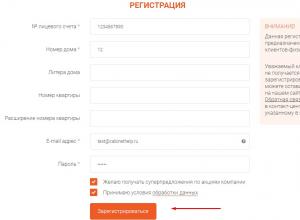
Личный кабинет энергосбыт плюс
ЭнергосбыТ Плюс принимает показания счетчиков и оплату за электроэнергию, горячу воду и отопление. Для удобства потребителей компанией создан онлайн-сервис, где можно зарегистрироваться и решать все вопросы, не выходя из дома. Для этого нужно зайти в личн
Журнал

Степени сравнения прилагательных в английском
Каждый день мы с вами сравниваем разные вещи: эта машина лучше, чем та, а другая, вообще, самая лучшая. Один человек симпатичнее, чем другой. А кто-то считает себя самым красивым. Сегодня вы узнаете о степенях сравнения прилагательных в английском языке:
Еда

Как испечь пасхальный кулич с цукатами и изюмом Готовим дома пасхальный кулич с цукатами
Яйца с желтками взбить миксером до пены. Частями всыпая сахар, продолжить взбивать яичную массу миксером. Взбить до светлой, пышной массы. Влить в получившуюся смесь теплое молоко, добавить размягченное сливочное масло. Взбить смесь снова миксером. Затем
Планирование и уход
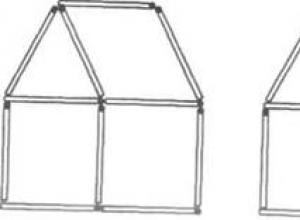
Фокусы со спичками и их секреты обучение Какие фокусы можно сделать со спичками
Проткните булавкой середину спички без головки, продвиньте её к середине дужки, застегните булавку. Держа булавку левой рукой, указательным пальцем правой руки резко потяните к себе один конец спички, будто хотите провести ее сквозь соседнюю дужку булавки
Беременность и роды

Рецепты минтая под маринадом из моркови и лука
Я искренне считаю, что рыба под маринадом одно из самых вкусных блюд для любителей рыбы. Любая белая рыба, приготовленная по этому самому вкусному рецепту получается всегда сочной и очень вкусной. Этот полезный минтай под маринадом в духовке можно пригото

